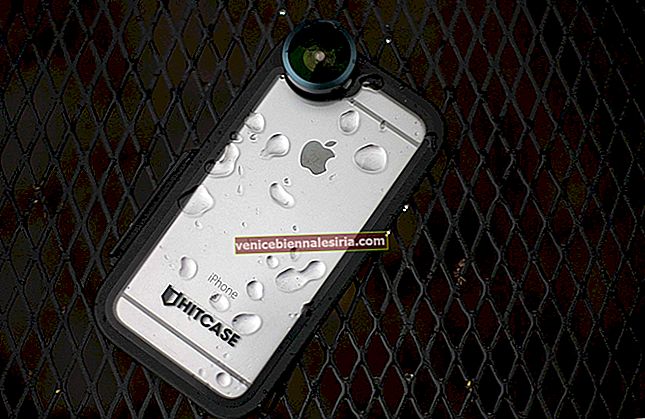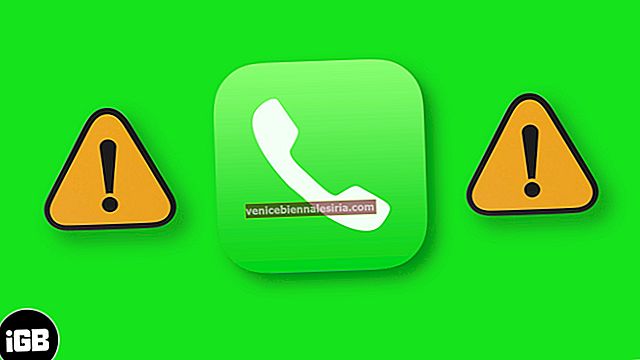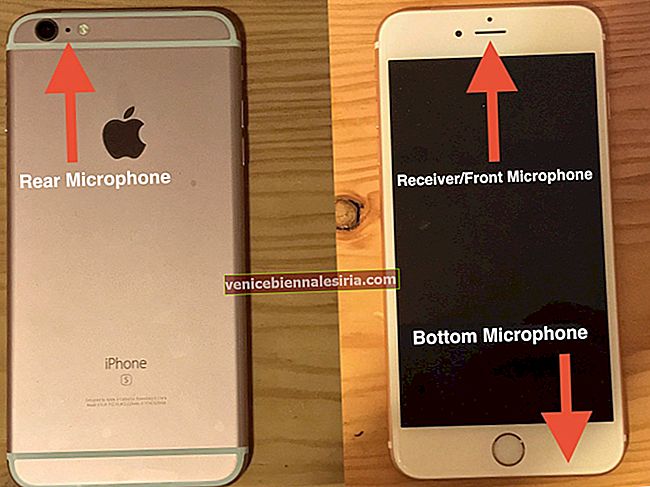Sudah lama saya menggunakan "Apple TV", saya boleh mengatakan bahawa ini adalah tugas di semua bidang. Namun, ia tidak sempurna dan boleh dilanda masalah seperti peranti buatan manusia yang lain. Pada hari yang lain, Apple TV saya tidak akan menunjukkan video atau memainkan suara. Saya mencuba beberapa penyelesaian dan salah satunya bernasib baik untuk saya.
Saya fikir ada baiknya saya berkongsi pengalaman dan muslihat yang dapat mengatasi masalah ini. Satu perkara yang perlu diperhatikan ialah penyelesaian berikut juga dapat membantu menyelesaikan masalah lain seperti Apple TV yang tersekat pada logo Apple atau tidak responsif TV.
Apple TV Tersekat pada Logo Apple, Tidak Menunjukkan Video atau Mainkan Suara? Cubalah Penyelesaian Ini
Penyelesaian # 1: Periksa Kabel Kuasa
Pertama sekali, pastikan Apple TV anda disambungkan ke kuasa dan lampu status menyala. Hanya dalam lampu status tidak muncul, gunakan alat kawalan jauh untuk menghidupkan TV.
Sekiranya tidak berjaya, cabut kabel kuasa dari Apple TV anda, kemudian tunggu selama 30 saat. Kemudian, pasangkan kembali kabel kuasa. Sekiranya masalah masih berlanjutan, cuba gunakan soket kuasa yang berbeza.
Penyelesaian # 2: Periksa Jika Kabel HDMI Berfungsi Dengan Betul
Sekiranya lampu status menyala tetapi anda tidak mendengar suara atau melihat video, periksa kabel HDMI. Cabut palamnya dan kemudian pasangkannya dengan selamat ke Apple TV anda.
Sekiranya HDMI nampaknya tidak berfungsi sama sekali, lihat kabel HDMI terbaik untuk Apple TV 4K untuk membeli kabel yang lebih tahan lama dan cekap.
Penyelesaian # 3: Periksa Tetapan Televisyen Atau Penerima anda
Sekiranya televisyen anda mempunyai banyak port HDMI, cuba beralih ke input HDMI di televisyen atau penerima yang disambungkan oleh Apple TV anda.
Sekiranya anda mempunyai kabel HDMI yang lain, cuba gunakannya dengan port HDMI yang berbeza.
Penyelesaian # 4: Beralih ke Mod Paparan Lain
Sekiranya skrin hitam muncul di Apple TV atau logo Apple anda muncul sebentar sebelum kembali ke layar hitam, gunakan alat kawalan jauh untuk mengubah resolusi video:
- Pada Apple TV 4K atau Apple TV (generasi ke-4): Anda perlu menahan Menu dan Turunkan Volume selama 5 saat dan kemudian lepaskan. TV anda akan beralih ke resolusi baru setiap 20 saat. Kemudian, anda perlu mengklik OK dan memilih peleraian
- Di Apple TV anda (generasi ke-2 atau ke-3), tahan Menu dan Naik selama 5 saat. Sekarang, TV anda akan beralih ke resolusi baru setiap 20 saat. Klik OK untuk memilih peleraian
Penyelesaian # 5: Sambungkan Apple TV anda secara langsung ke Televisyen anda
Masih belum menyelesaikannya? Cuba sambungkan Apple TV anda terus ke televisyen anda menggunakan kabel HDMI.
- Pastikan tidak menyambung ke suis atau penerima dan gunakan HDMI 1 atau Input 1 di televisyen anda
- Sekiranya Apple TV disambungkan terus ke televisyen anda dan skrin Utama muncul, sambungkan peranti lain seperti penerima atau suis HDMI satu persatu
Penyelesaian # 6: Pulihkan Apple TV Anda Melalui iTunes
Sekiranya Apple TV anda masih tidak responsif, sambungkan ke komputer anda dan lakukan pemulihan menggunakan iTunes.
Langkah 1. Sambungkan Apple TV ke komputer anda menggunakan kabel USB-C ke USB .
Langkah # 2. Buka iTunes dan pilih Apple TV dari menu Peranti.
Langkah # 3. Sekarang, klik Pulihkan Apple TV .
Penyelesaian # 7: Sekiranya semuanya gagal… Hubungi Sokongan Apple
Sekiranya tidak ada penyelesaian yang dapat menyelesaikan masalah dan Apple TV anda masih tidak menyala, anda akan melihat logo Apple di layar atau tidak dapat mendengar suaranya, hubungi Sokongan Apple.
Anda mungkin perlu memberikan nombor siri Apple TV anda; ada tiga cara anda boleh mendapatkannya.
Sekiranya kotak set-top dapat boot, pergi ke Tetapan → Umum → Tentang .
Sebagai pilihan, anda boleh pergi ke Tetapan → Jauh dan Peranti → Bluetooth → Jauh untuk nombor siri Siri Remote.
- Sekiranya Apple TV anda sama sekali tidak bertindak balas, anda boleh melihat nombor siri dengan menyambungkannya ke Mac anda melalui kabel USB-C dan melancarkan iTunes
- Yang nombor siri dicetak di bahagian bawah peranti, di bawah simbol FCC dan maklumat
Trik mana yang sesuai untuk anda?
Manakah antara muslihat di atas yang menyelesaikan masalah ini? Beritahu kami namanya dan juga beritahu kami jika ada penyelesaian lain untuk menyelesaikan masalah tersebut.
Anda mungkin mahu merujuk catatan ini juga:
- TV 4K terbaik untuk Apple TV
- Monitor 4K terbaik untuk Apple TV
- Cara mengawal Apple TV dengan iPhone atau iPad anda